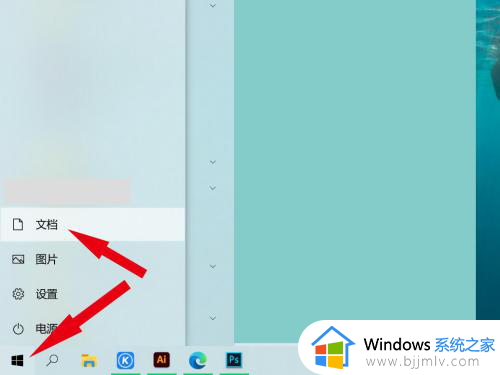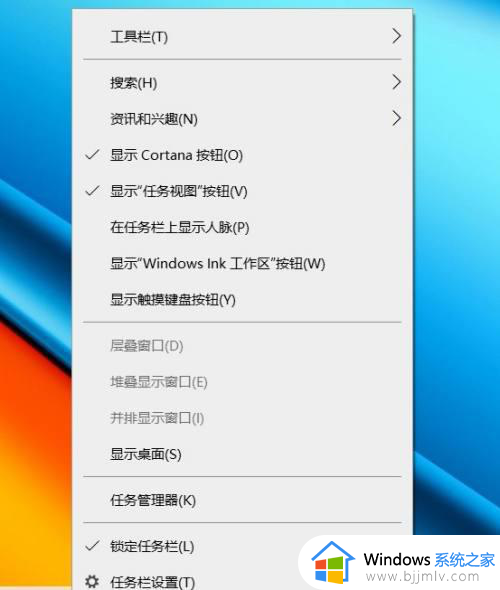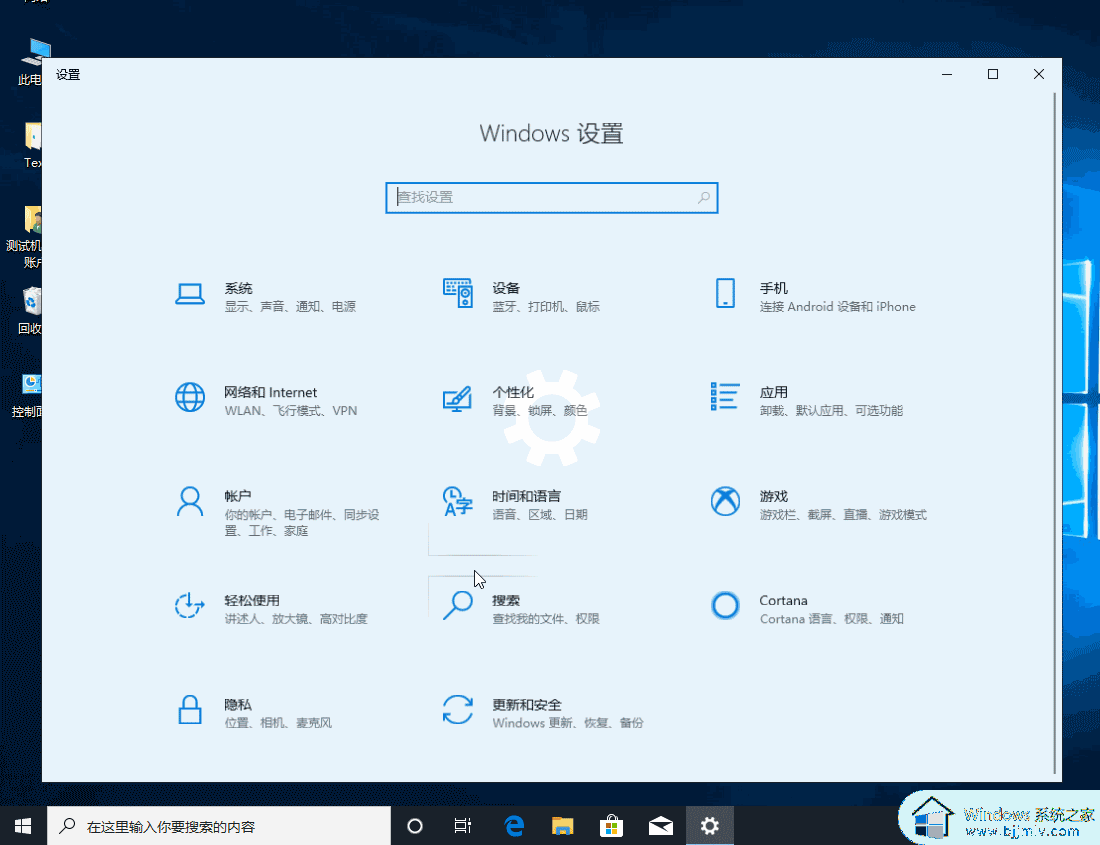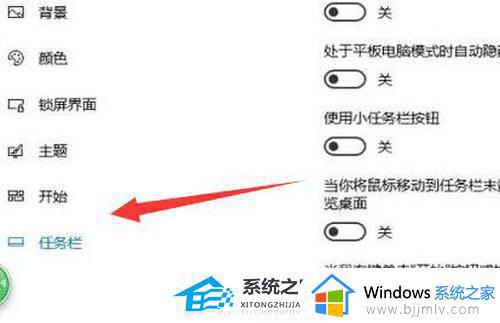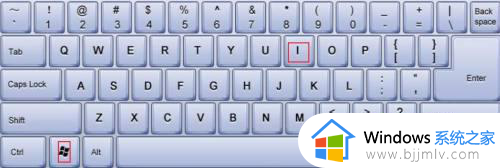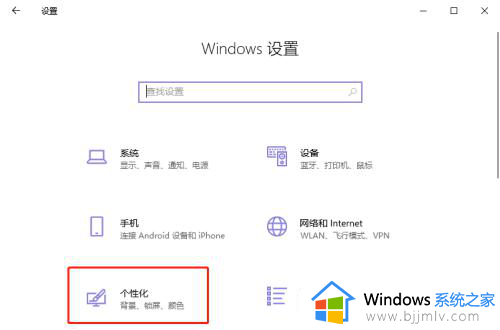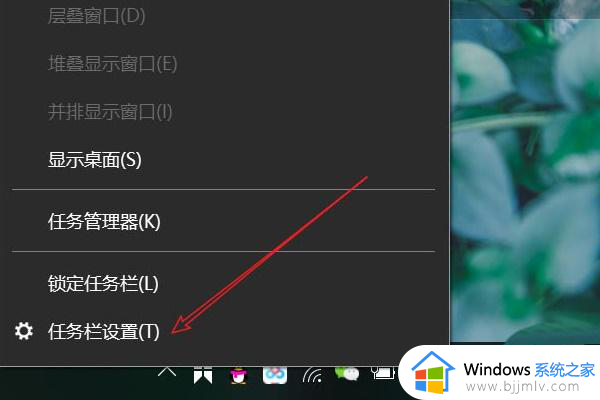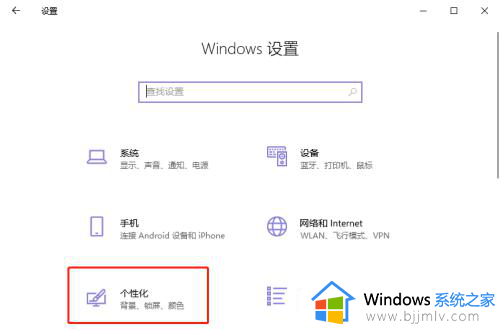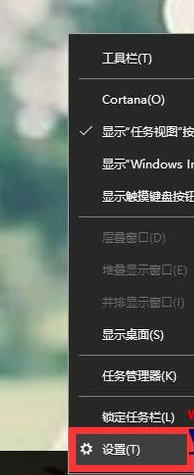win10如何隐藏音量图标显示 win10怎么隐藏音量图标图片
更新时间:2024-04-15 10:06:19作者:run
在使用win10操作系统时,我们经常会发现任务栏上出现一些我们不需要或不想看到的图标,比如音量图标,因此就希望将音量图标设置隐藏,那么win10如何隐藏音量图标显示呢?接下来我们就来看看win10怎么隐藏音量图标图片完整步骤。
关闭方法:
1、“win+i”快捷键开启“设置”界面,进入到“设置”界面后,需要点击其中的“个性化”选项。
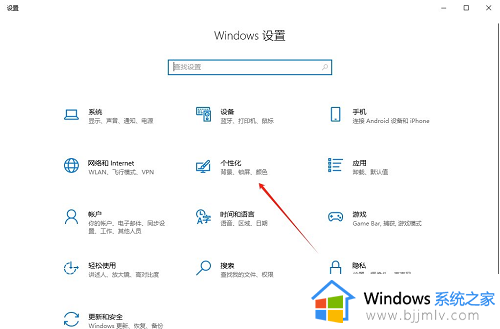
2、在打开的新界面中,需要点击左侧栏中的“任务栏”选项。
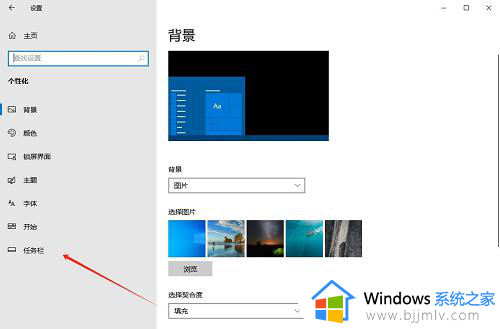
3、随后点击右侧“通知区域”中的“选择哪些图标显示在任务栏上”。
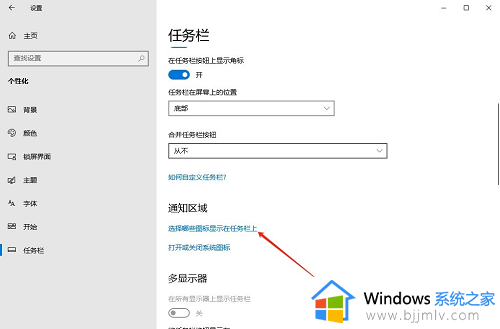
4、然后找到其中的“音量”,最后点击右侧的开关按钮,将其关闭就可以了。
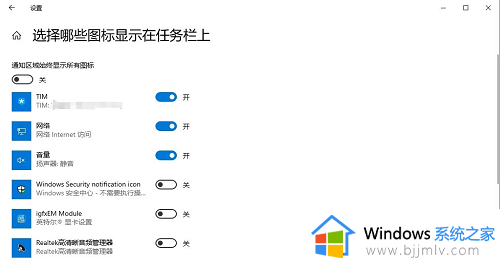
以上就是win10怎么隐藏音量图标图片的全部内容,还有不清楚的用户就可以参考一下小编的步骤进行操作,希望本文能够对大家有所帮助。